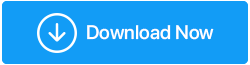Środki zapobiegawcze w celu ochrony komputera przed złośliwym oprogramowaniem?
Opublikowany: 2020-09-19Czy masz zainfekowany komputer lub chcesz wcześniej zabezpieczyć swój komputer przed możliwymi infekcjami i zagrożeniami? Jeśli którykolwiek z tych problemów jest Twoim problemem, mamy dla Ciebie wysokiej klasy rozwiązanie. Co to jest? Czytaj dalej, aby poznać rozwiązanie, ale zanim odpowiesz na swoje pytania, ważne jest, abyś wiedział, czym jest złośliwe oprogramowanie i jak wpływa na Twój komputer. Omówimy również niektóre środki zapobiegawcze mające na celu ochronę komputera przed złośliwym oprogramowaniem i innymi wirusami.
Co to jest złośliwe oprogramowanie?
Malware to termin używany w skrócie na określenie złośliwego oprogramowania. Jest to pojedynczy termin, który łącznie odnosi się do terminów podobnych do wirusów, programów szpiegujących, robaków lub trojanów. Złośliwe oprogramowanie powoduje uszkodzenie komputera lub komputera podłączonego do sieci. Złośliwe oprogramowanie to termin używany często dla programu, który ma na celu zniszczenie komputera i zawartych w nim danych. Może to być wirus, robak lub trojan.
Jak mogę chronić swój komputer przed złośliwym oprogramowaniem?
Prostą odpowiedzią na to pytanie jest to, że możesz chronić swój komputer przed złośliwym oprogramowaniem, wirusami, trojanami i innymi złośliwymi zagrożeniami za pomocą wydajnego oprogramowania antywirusowego. Systweak Antivirus na PC jest uważany za najbardziej niezawodne i wydajne narzędzie ze względu na różnorodność oferowanych funkcji. Co sprawia, że to narzędzie jest niesamowite? Różne tryby skanowania zapewniają szybkie i dokładne skanowanie. Systweak Antivirus zyskuje na popularności ze względu na skuteczne wyniki w ochronie komputera przed złośliwym oprogramowaniem i innymi złośliwymi zagrożeniami.
Uzyskaj nagradzane zabezpieczenia internetowe od Systweak Antivirus!
Istnieje wiele środków zapobiegawczych, które można wziąć pod uwagę, aby chronić komputer przed złośliwym oprogramowaniem i innymi wirusami lub trojanami. Sprawdź je, aby chronić swój komputer przed trojanami i innymi złośliwymi zagrożeniami.
Szybkie obejście w celu ochrony komputera przed trojanem lub innym złośliwym oprogramowaniem:
|
1. Nie otwieraj wiadomości e-mail od nadawców, których nie rozpoznajesz
Słyszeliśmy o wielu tematach wiadomości e-mail będących spamem i każdy, kto je otworzy lub pobierze załącznik, wpada w pułapkę. Na przykład w tym trudnym czasie pandemii koronawirusa pojawiły się wiadomości o wiadomości e-mail krążącej wśród różnych użytkowników Gmaila z tematem COVID-19. Wszystkim, którzy otrzymają taki e-mail, doradzono, aby nie otwierali go i nie zgłaszali. Nawet WHO wspomniała również w jednym ze swoich tweetów o tych losowych fałszywych e-mailach i oszustwach internetowych . Dlatego zaleca się, aby nigdy nie zabawiać się żadnym przywiązaniem, chyba że jest to coś od kogoś, kogo znasz, ponieważ może mieć złośliwe zamiary.
Należy pamiętać, że hakerzy i oszuści cybernetyczni wykorzystują pandemię #COVID19, wysyłając fałszywe e-maile i wiadomości WhatsApp, które próbują nakłonić Cię do kliknięcia złośliwych linków lub otwarcia załączników https://t.co/bv7dDq6lts#coronavirus pic.twitter. com/xuJorFFPUZ
— Światowa Organizacja Zdrowia (WHO) (@WHO) 23 kwietnia 2020 r.
2. Zawsze używaj blokowania wyskakujących okienek w przeglądarce
Wyskakujące okienka są zwykle tworzone przez reklamodawców i nigdy nie wiadomo, że mogą zawierać złośliwą zawartość lub niebezpieczny kod. Za pomocą narzędzia do blokowania wyskakujących okienek możesz uniemożliwić komputerowi uzyskanie złośliwego oprogramowania, trojana lub innego wirusa. Zapobiega pojawianiu się niektórych lub wszystkich takich okien. Blokowanie wyskakujących okienek w programie Windows Internet Explorer jest domyślnie włączone. Jeśli używasz przeglądarki Chrome, zobacz, jak włączyć blokowanie wyskakujących okienek w Chrome.
3. Włącz filtr SmartScreen w przeglądarce Internet Explorer
Czy słyszałeś już o filtrze SmartScreen? Cóż, ci, którzy mają pełną wiedzę na temat przeglądarek internetowych, doskonale znają ten termin. Filtr SmartScreen w programie Internet Explorer pomaga chronić komputer przed złośliwym oprogramowaniem i atakami typu phishing. Będzie Cię chronić wcześniej, jeśli lokalizacja pobierania jakiejkolwiek witryny zostanie zgłoszona jako niebezpieczna.
Aby włączyć lub wyłączyć SmartScreen w przeglądarce, wykonaj następujące czynności:
- Wybierz Ustawienia i nie tylko > Ustawienia > Prywatność i usługi .
- Przewiń w dół do opcji Usługi i włącz lub wyłącz Microsoft Defender SmartScreen .
SmartScreen i Blokowanie wyskakujących okienek to dwa różne terminy o różnych rolach roboczych. SmartScreen z jednej strony sprawdza odwiedzane witryny internetowe i sprawdza pobrane pliki pod kątem zagrożeń dla bezpieczeństwa. Podczas gdy funkcja blokowania wyskakujących okienek po prostu blokuje wyskakujące okienka, które zwykle zawierają reklamy i nie zawsze są złośliwe.

4. Użyj zapory
Kaspersky Total Security najlepiej nadaje się do zabezpieczania komputerów, ponieważ zawiera krytyczne narzędzia ochrony, których szukam w dobrym programie antywirusowym, w tym zaporę ogniową, menedżer haseł i skaner luk w zabezpieczeniach. śledź https://t.co/bSOTYj3sUj#ochrona #bezpieczeństwo #kasperskyAntivirus pic.twitter.com/9Ct2q0UAgl
— kasperactive (@kasperactive) 1 lipca 2020
Zapora sieciowa chroni komputer przed złośliwymi zagrożeniami i powiadamia użytkownika, jeśli jakiś program szpiegujący, robak lub trojan próbuje połączyć się z komputerem. Zapora zapewnia bezpieczeństwo sieci, możesz jednak użyć Zapory systemu Windows lub dowolnego innego najlepszego oprogramowania zapory do blokowania wirusów, robaków i atakujących oraz zapobiegania potencjalnemu pobieraniu szkodliwych aplikacji na komputer. Zapora działa jako bariera między systemem lub siecią prywatną a Internetem.
5. Aktualizuj system Windows
Aktualizacja systemu Windows jest integralną częścią systemu. Aby zapewnić lepszą wydajność, sprawdzaj aktualizację systemu Windows. System Windows okresowo wprowadza aktualizacje wydajności i zabezpieczeń, które mogą dodatkowo pomóc w ochronie komputera przed złośliwym oprogramowaniem. Aktualizacje te są tak silne, że zapobiegają wirusom, robakom i innym złośliwym atakom, zamykając możliwe luki w zabezpieczeniach.
6. Użyj ustawień bezpieczeństwa przeglądarki
Niezależnie od przeglądarki internetowej, z której korzystasz na swoim komputerze, upewnij się, że ma włączone spersonalizowane ustawienia prywatności. Oznacza to, że należy dostosować ustawienia prywatności i wzmocnić je, aby chronić dane i komputer przed nieproszonymi i niechcianymi złośliwymi zagrożeniami. Ważne jest, aby sprawdzać ustawienia zabezpieczeń, ponieważ istnieje kilka witryn, które mogą wykorzystywać Twoje dane osobowe do ukierunkowanych reklam, oszustw, cyberprzestępczości, takich jak kradzież tożsamości i wiele innych. Niezależnie od tego, czy jest to Internet Explorer, czy Google Chrome, dostosuj nieco ustawienia prywatności, aby zapewnić większe bezpieczeństwo.
Dodatkowa wskazówka: użytkownikom systemu Android zalecamy korzystanie z aplikacji Private Browser Care , aby zwiększyć prywatność w Internecie i zachować jak największą prywatność historii przeglądania. Aplikacja Private Browser Care na Androida jest bezpłatna, wygodna i zapewnia szybkie surfowanie po Internecie. Pobierz prywatną opiekę przeglądarki dla bezpiecznego przeglądania Internetu bez kłopotów! |
7. Zawsze czyść pamięć podręczną Internetu i pliki cookie
Ten środek zapobiegawczy ma zastosowanie do każdej przeglądarki używanej na komputerze w celu ochrony przed zagrożeniami internetowymi i złośliwym oprogramowaniem, takim jak trojan. Większość przeglądarek przechowuje informacje o odwiedzanych witrynach i powiązane informacje. Przechowuje wszystkie szczegóły, aby zapewnić szybkie przeglądanie. Chociaż te szczegóły są pomocne w płynnym działaniu, czasami trzeba je wszystkie usunąć, zwłaszcza gdy korzystasz z publicznej sieci Wi-Fi, aby nie pozostawić żadnych śladów tożsamości. Możesz wyczyścić pamięć podręczną w Firefox, Chrome i innych przeglądarkach, wykonując proste czynności.
Przeczytaj także: Dlaczego ważne jest czyszczenie plików pamięci podręcznej i tymczasowej?
8. Użyj silnej i niezawodnej aplikacji antywirusowej
Jednak system Windows ma wbudowane rozwiązanie anty malware, tj. Windows Defender. Jest dostępny za darmo i możesz go automatycznie zaktualizować za pomocą aktualizacji systemu Windows. Potrzebujesz jednak silnego i niezawodnego rozwiązania wraz z programem Windows Defender. Jeśli nie Windows Defender, masz dostępnych wiele alternatywnych rozwiązań. W tym miejscu zalecamy użycie Systweak Antivirus do ochrony komputera przed złośliwymi zagrożeniami, w tym wirusami, trojanami, robakami i innymi złośliwymi programami.
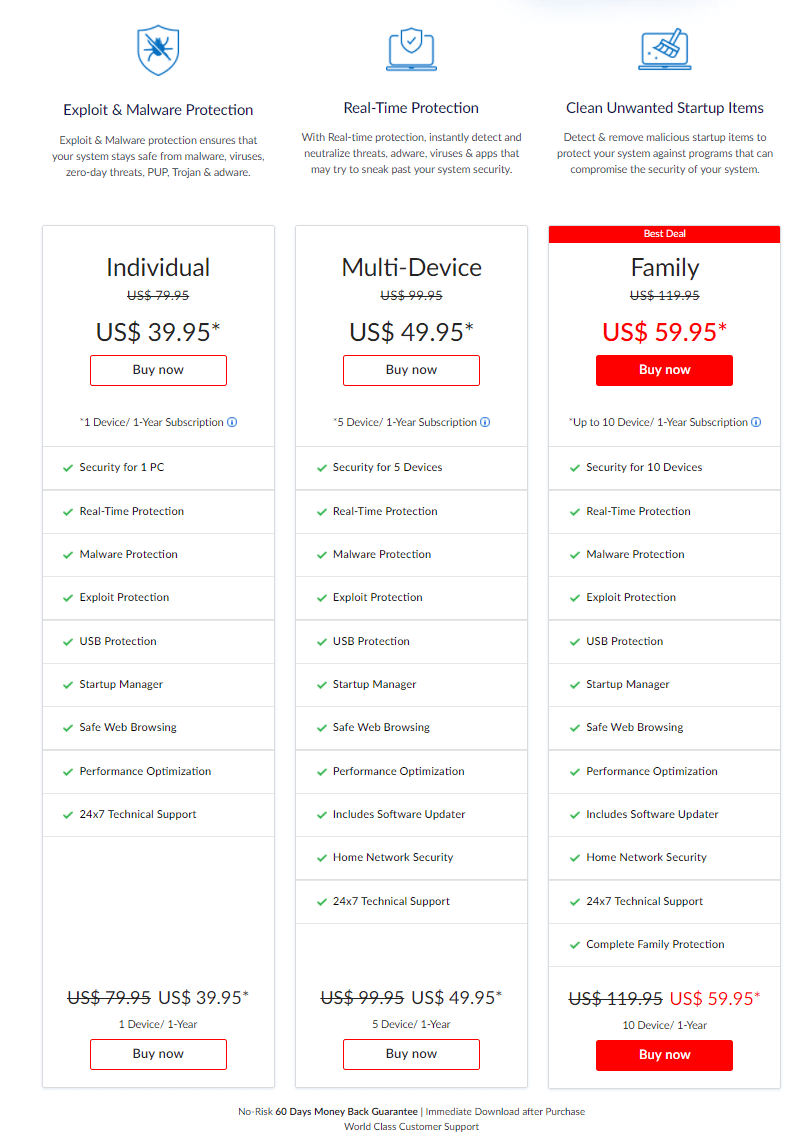
„ Systweak Antivirus oferuje ochronę w czasie rzeczywistym przed wykrywaniem złośliwego oprogramowania, tworzy grubą ścianę bezpieczeństwa, minimalizuje ryzyko potencjalnej i złej zawartości na komputerze. Oprócz tego Systweak Antivirus działa w tle, aby natychmiast napotkać i wykryć złośliwe oprogramowanie i radzić sobie z nim wtedy i tam. Co więcej, Systweak Antivirus oferuje 60-dniową gwarancję zwrotu pieniędzy, jeśli masz jakiekolwiek wątpliwości z tym związane.”
Pobierz Systweak Antivirus tutaj
[ROZWIĄZANE] Twój komputer jest teraz chroniony przed złośliwym oprogramowaniem
Niezależnie od używanego komputera, konieczne jest użycie silnego rozwiązania antywirusowego, aby chronić komputer przed złośliwym oprogramowaniem i trojanami. Systweak Antivirus to silny pretendent do ochrony komputera przed złośliwym oprogramowaniem, trojanami i innymi złośliwymi zagrożeniami. Bądź także na bieżąco z najnowszymi aktualizacjami zabezpieczeń dla systemu Windows, aby nigdy nie zabrakło ochrony komputera przed zagrożeniami online i offline.
Możesz także sprawdzić wiele najlepszych programów antywirusowych dla swojego komputera. Zachęcamy do kontaktu z nami na naszych stronach w mediach społecznościowych lub bezpośredniego komentarza poniżej w przypadku jakichkolwiek pytań. Chętnie pomożemy Ci w najlepszy możliwy sposób.
Mamy nadzieję, że okazaliśmy się pomocni. Pobierz Systweak Antivirus i zacznij chronić swój komputer przed złośliwym oprogramowaniem i innymi śmiertelnymi zagrożeniami od dzisiaj.
Czytaj dalej Tweak Library, aby uzyskać więcej takich treści.